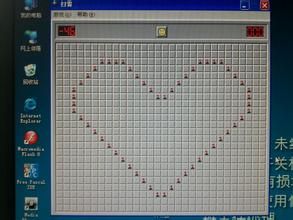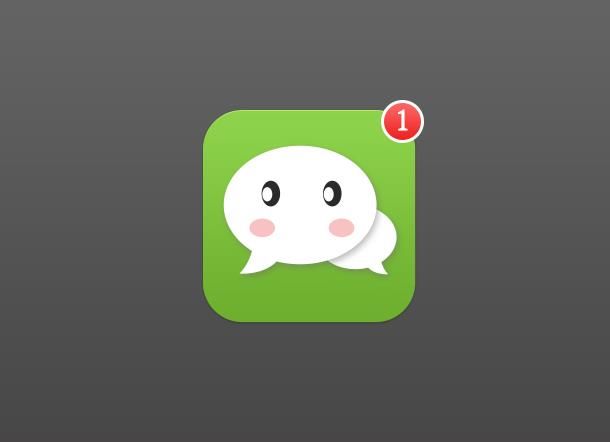运行软件
如果你桌面已经安装了PS软件,直接双击打开运行;如果没有安装的朋友可以自己在浏览器进行下载然后根据提示进行安装,最后安装完成之后直接打开即可。

打开图片
打开原本准备好的一张图片,可以把图片直接拉到PS中,也可以用菜单栏上的文件工具来打开文件。
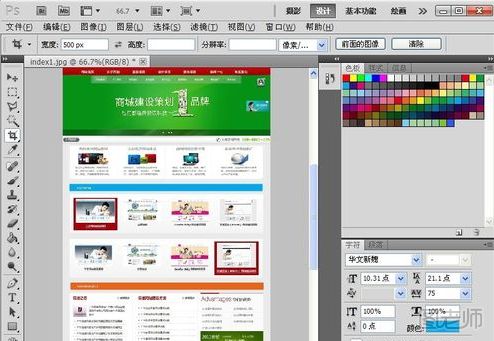
点击切片
把图片乱放到合适的大小,然后选择左手边工具栏上的一把像小刀一样的工具,然后右击,出同三个选择,选择“切片工具”

开始切片
然后鼠标变成小到,在您想切片的地方开始占,然后往左拉或者往下拉,就出会现一个四方形的区域块,这就是您要切除的范围,直到拉到您觉得合适地方为止,我例了几个方案,分别用了一些颜色来区分开给大家看得更清楚。每一个片块代码一个区域,都会在上面有蓝色数字标识的。
(本文来源于图老师网站,更多请访问http://m.tulaoshi.com)
选择文件
保存时,选择文件,存储为WEB和设备所用格式,这是一种专门为网页制作人设置的格式。

存储图片
在打开的存储为WEB所用格式对话框中选择好JPEG格式,然后点击存储按钮。
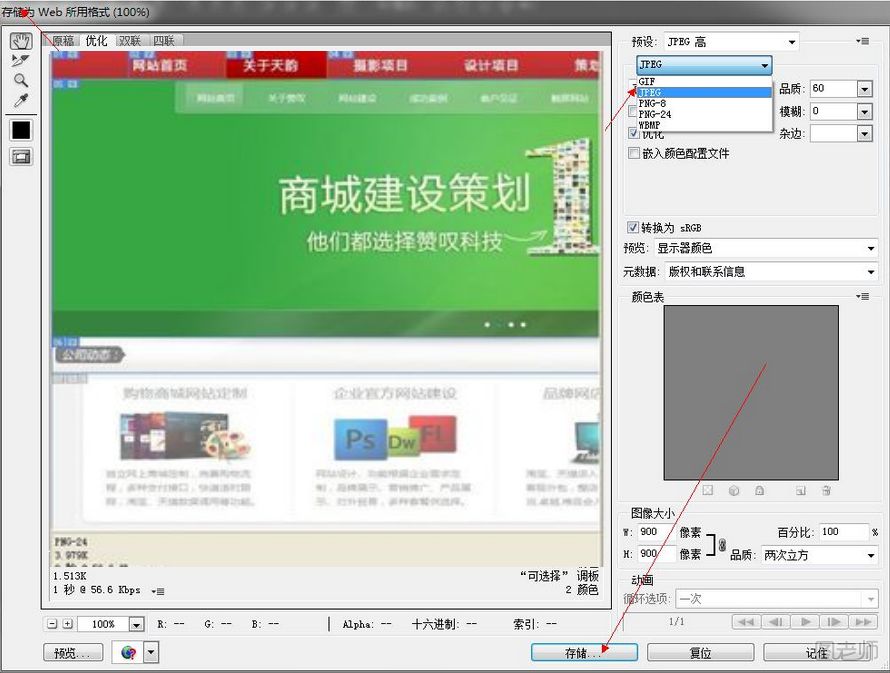
生成网页
格式类型可根据您的需求来,如果选择HTML类型就会有一个自动生成的网页模式给您看,在这里我选择了“HTML和图像”。
(本文来源于图老师网站,更多请访问http://m.tulaoshi.com)
保存文件
根据之前保存的路径,找到该文件夹,然后打开就能看到一张张图片,就是根据您刚才切片的规格分开存放的,就这样一整套的PS切片流程就完成了。
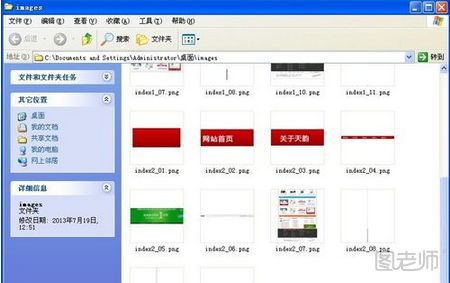
微信公众号搜索“图老师”或者“tulaoshi_com”加关注,每天最新的美食、健康、育儿、美妆、美容、手工DIY等教程让你一手全掌握。推荐关注!【微信扫描下图可直接关注】